Memasukkan nomor halaman pada dokumen Word atau dokumen Powerpoint bisa menjadi tugas yang sangat mudah. Tapi bagaimana dengan dokumen Excel? Ketika ada laporan yang memiliki banyak halaman, sangat penting bagi Anda untuk mencetak nomor halaman pada setiap halaman agar semuanya diurutkan setiap saat. Jadi, apakah ada cara bagaimana Anda bisa menambahkan nomor halaman ke dokumen Excel Anda sebagai header/footer? Nah, kami di sini dengan 2 solusi hari ini, Anda dapat memilih favorit Anda.
Baca terus, untuk mempelajari bagaimana Anda dapat dengan mudah memasukkan nomor halaman ke dalam dokumen Excel Anda sebagai header atau footer.
Catatan: Harap dicatat bahwa di bawah Normal mode tampilan, Anda tidak dapat melihat nomor halaman di Excel meskipun Anda berhasil memasukkannya. Untuk melihat nomor halaman, Anda harus keluar dari Normal mode dan pilih Tata letak halaman mode. Anda juga memiliki pilihan untuk pergi ke Pengaturan Cetak halaman untuk melihat nomor halaman.
Solusi 1: Melalui Opsi Tampilan
Langkah 1: Buka dokumen Excel tempat Anda ingin memasukkan nomor halaman sebagai header atau footer.
Klik pada MELIHAT tab di bagian atas. Di bawah MELIHAT pilihan, klik tombol bernama Tata letak halaman.
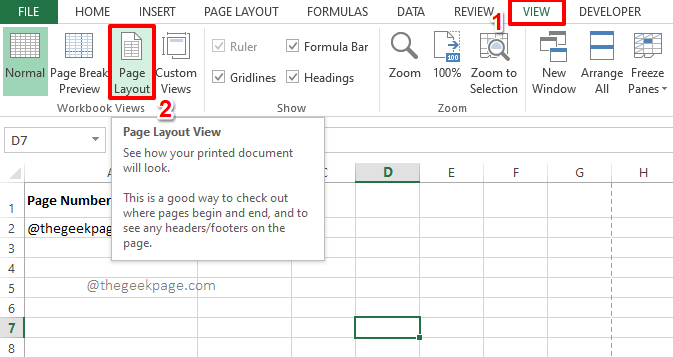
IKLAN
Langkah 2: Sekarang tampilan akan berubah menjadi Tata letak halaman mode dan Anda akan dapat melihat bagian bernama Klik untuk menambahkan tajuk di atas.
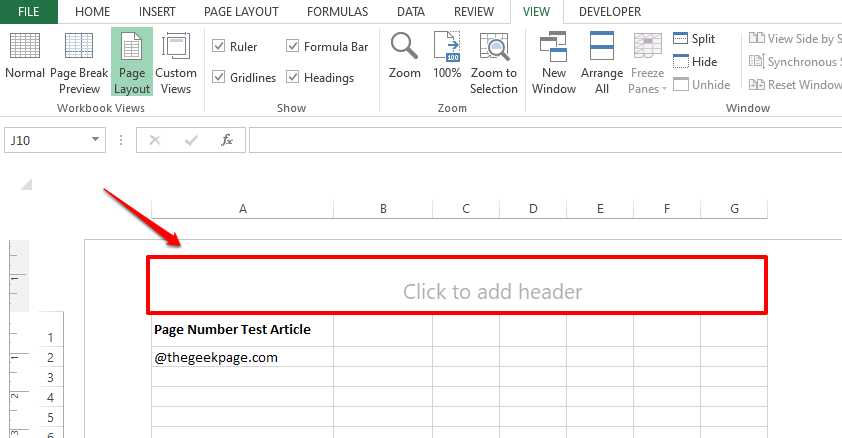
Langkah 3: Bagian ini dibagi menjadi 3, dengan bagian kiri, bagian tengah, dan bagian kanan. Jika Anda ingin nomor halaman ditambahkan di bagian kiri/kanan, klik di divisi kiri/kanan sesuai pilihan Anda. Karena saya ingin nomor halaman saya disisipkan di tengah, Saya telah mengklik bagian tengah.
Setelah Anda memilih bagian, klik pada RANCANGAN tab di bagian atas. Ingat, ini adalah tab kontekstual. Tab ini hanya akan terlihat setelah Anda mengklik di suatu tempat di Klik untuk menambahkan tajuk bagian.
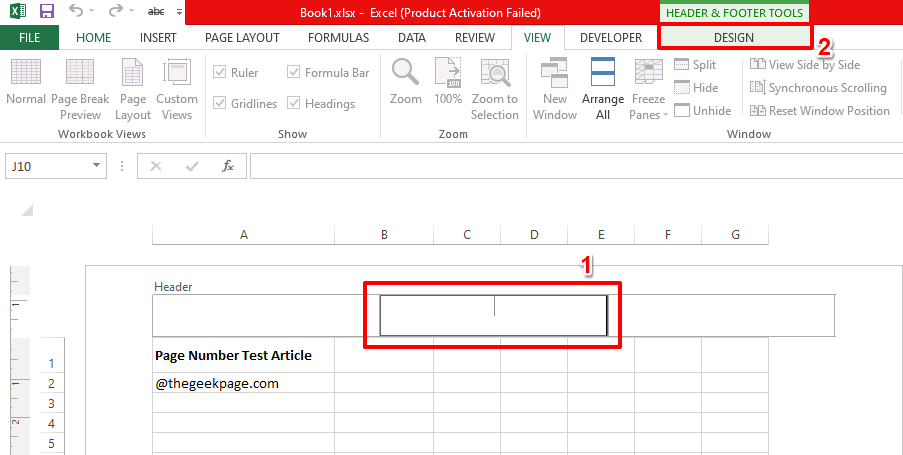
Langkah 4: Selanjutnya, klik pada Nomor halaman tombol di bawah RANCANGAN tab.
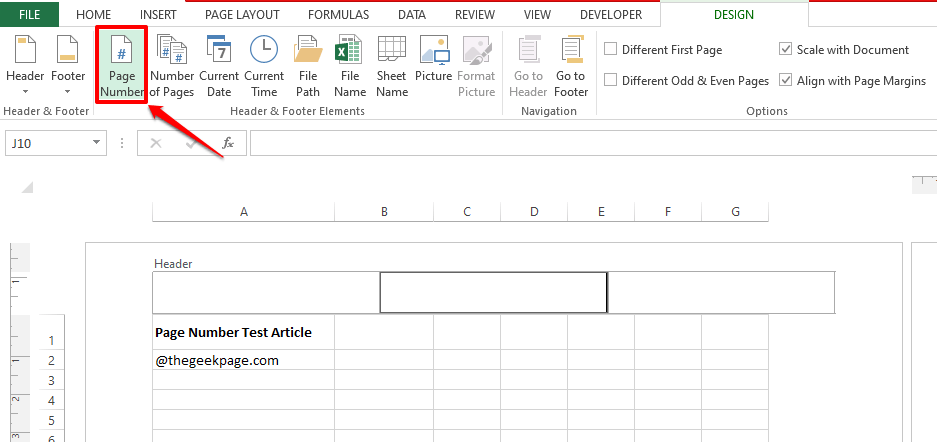
Langkah 5: Sekarang, jika Anda melihat bagian yang Anda pilih, Anda dapat melihat bahwa kode &[Halaman] berhasil dimasukkan. &[Halaman] sesuai dengan nomor halaman saat ini.
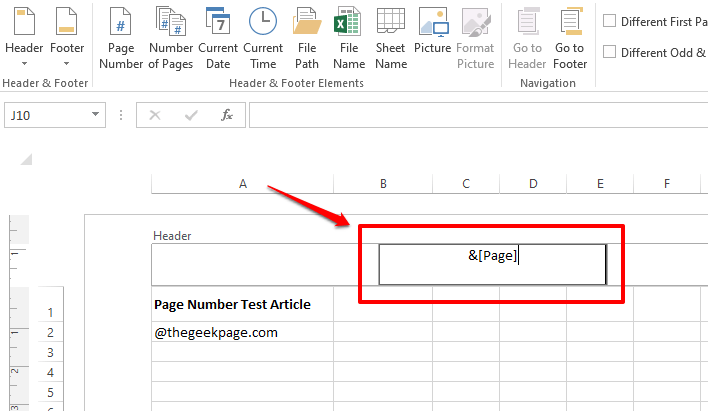
Langkah 6: Dan jika Anda mengklik di tempat lain, Anda dapat melihat bahwa nomor halaman sekarang berhasil ditambahkan ke dokumen Excel Anda sebagai header!
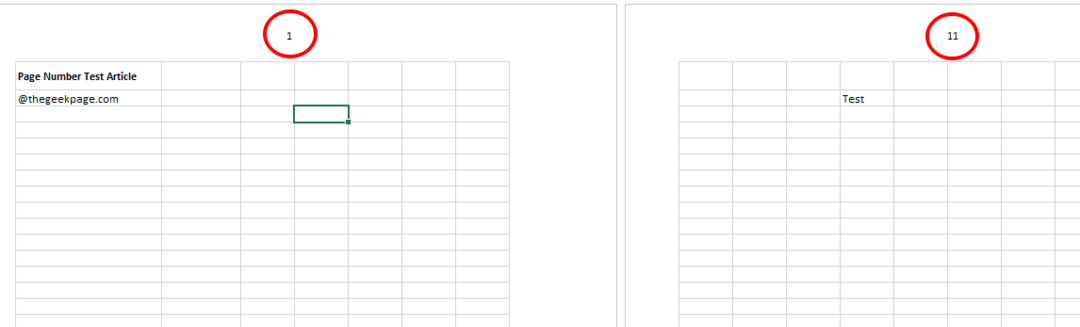
Langkah 7: Sekarang jika Anda ingin menampilkan nomor halaman di Jumlah Halaman dari Total Jumlah Halaman format, Anda perlu menyelesaikan lebih banyak hal.
Untuk itu, klik pada bagian header sekali lagi lalu ketik dari setelah &[Halaman] seperti yang ditunjukkan pada tangkapan layar di bawah ini. Kemudian klik pada RANCANGAN tab yang terlihat di bagian atas.
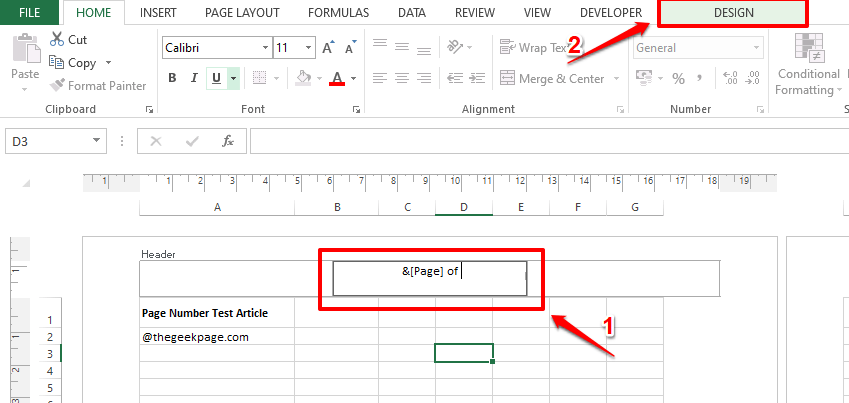
Langkah 8: Sekarang, cukup klik pada Jumlah halaman tombol. Ini akan menambahkan kode &[Halaman] ke tajuk Anda. Sempurna!
Catatan: Kode &[Halaman] sesuai dengan jumlah halaman keseluruhan.
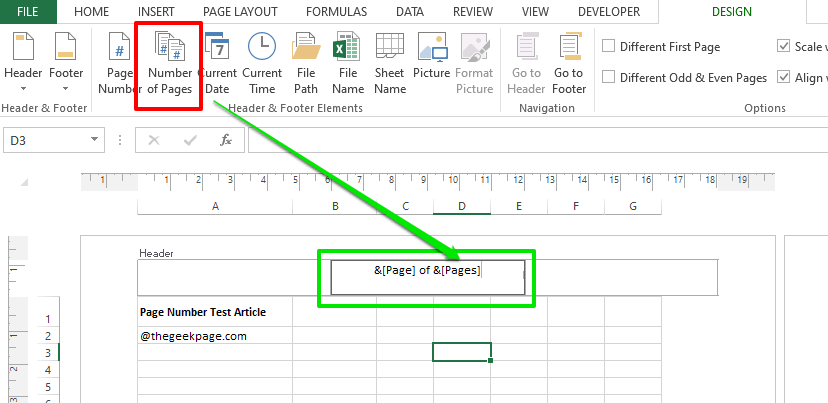
IKLAN
Langkah 9: Itu saja, klik di suatu tempat di luar wilayah header untuk melihat keajaiban yang Anda buat!

Sama seperti bagaimana ada bagian untuk header, ada bagian untuk footer juga, jika Anda menggulir halaman sedikit ke bawah. Anda dapat melakukan langkah yang sama seperti yang dijelaskan pada langkah-langkah di atas, untuk menyisipkan nomor halaman di footer juga.
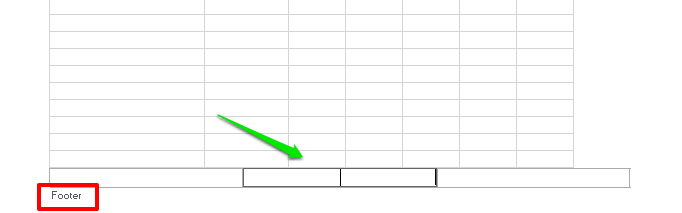
Solusi 2: Melalui Opsi Tata Letak Halaman
Metode ini juga langsung maju seperti yang pertama.
Langkah 1: Pertama, klik pada TATA LETAK HALAMAN tab di bagian atas. Sekarang, di bawah TATA LETAK HALAMAN pilihan, akan ada sedikit mengembangkan ikon hadir di bagian yang sama dengan opsi seperti Margin, Orientasi, Ukuran, dll. Klik ini mengembangkan ikon untuk membuka Pengaturan halaman pilihan.
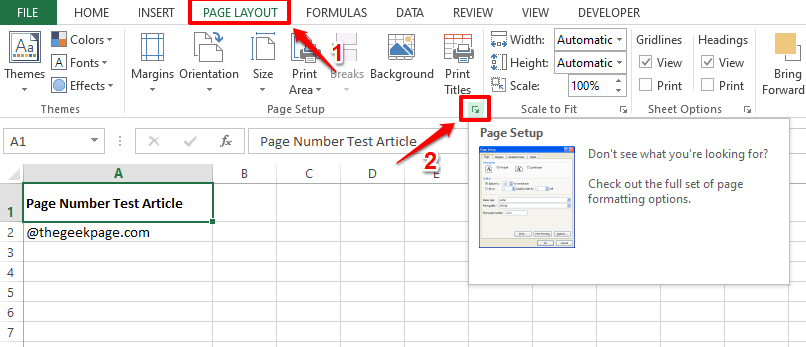
Langkah 2: Pada Pengaturan halaman jendela, klik pada Bagian atas dan bagian bawah tab.
Akan ada dropdown untuk keduanya header dan catatan kaki. Jika Anda ingin nomor halaman disisipkan sebagai header, klik dropdown yang terkait dengan Tajuk opsi, jika tidak klik pada dropdown yang terkait dengan catatan kaki pilihan.
Karena saya ingin menambahkan nomor halaman saya sebagai header, saya telah mengklik dropdown yang terkait dengan opsi Header.
Dari opsi menu tarik-turun, pilih format nomor halaman sesuai pilihan Anda. Saya telah memilih halaman 1 dari ? format. Ini akan memberi saya nomor halaman saat ini dan jumlah halaman dalam dokumen.
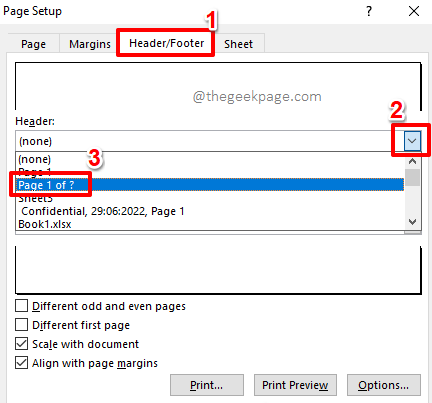
Langkah 3: Setelah Anda memilih format, Anda akan dapat melihat pratinjau dari nomor halaman Anda. tekan Oke tombol untuk melanjutkan.
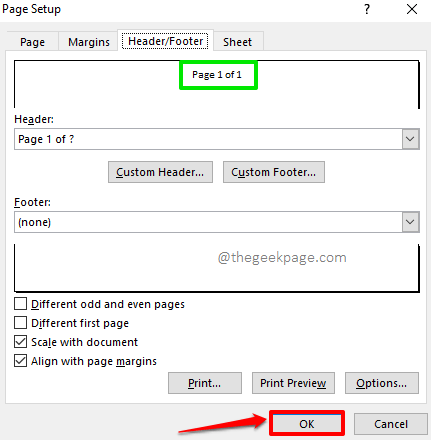
Langkah 4: Setelah Anda kembali ke dokumen, Anda dapat melihat bahwa batas halaman sekarang sudah ada. Ini menunjukkan Mencetak daerah.
Kami tidak dapat melihat nomor halaman pada mode tampilan normal di Excel. Jadi tekan tombol CTRL + P bersama-sama membuka Mencetak halaman penyiapan dan untuk memverifikasi perubahan Anda.
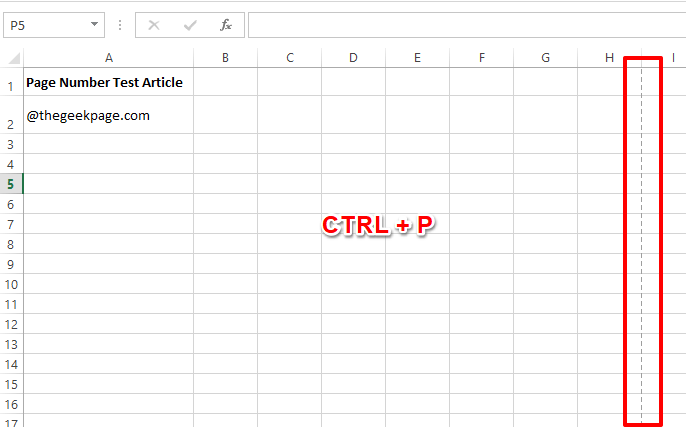
Langkah 5: Pada halaman Pengaturan cetak, Anda dapat melihat bahwa nomor halaman sekarang berhasil masuk pada dokumen Excel Anda. Menikmati!
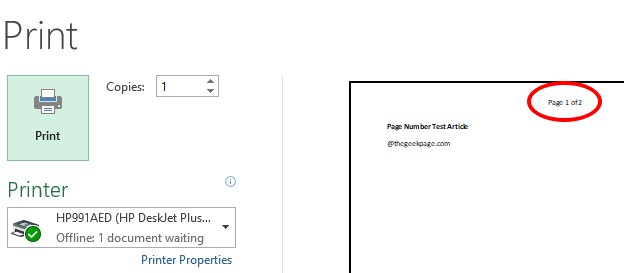
Jangan lupa beri tahu kami di bagian komentar metode mana yang menjadi favorit Anda.
Nantikan trik, tip, dan artikel panduan yang lebih menakjubkan.
Langkah 1 - Unduh Alat Perbaikan PC Restoro dari sini
Langkah 2 - Klik Mulai Pindai untuk menemukan dan Memperbaiki masalah PC apa pun secara otomatis.
![Komentar récupérer un fichier Excel endommagé [Panduan lengkap]](/f/1e657a74e905ebb653eab704103b4bac.jpg?width=300&height=460)

